Jak zainstalować motyw WordPress (tylko w 5 krokach)
Opublikowany: 2023-02-18- Krok 1: Wybierz motyw
- Krok 2: Pobierz motyw WordPress
- Krok 3. Prześlij motyw do WordPress
- Krok 4: Zainstaluj motyw
- Krok 5: Dostosuj motyw
- Wniosek
Jeśli chcesz nadać swojej witrynie WordPress nowy wygląd i styl, zainstalowanie nowego motywu to świetny sposób, aby to zrobić. W tym przewodniku przeprowadzimy Cię przez wszystkie etapy instalacji motywu WordPress, od wyboru motywu po aktywację go w Twojej witrynie.
Krok 1: Wybierz motyw
Pierwszym krokiem w instalacji motywu WordPress jest wybór motywu, który odpowiada Twoim potrzebom. Motyw WordPress to zbiór plików, które definiują projekt i układ Twojej witryny, w tym kolory, czcionki i układy stron.
Dostępnych jest wiele darmowych i płatnych motywów dla WordPressa, a wybór odpowiedniego może być trudnym zadaniem.
Oto kilka rzeczy, które należy wziąć pod uwagę przy wyborze motywu:
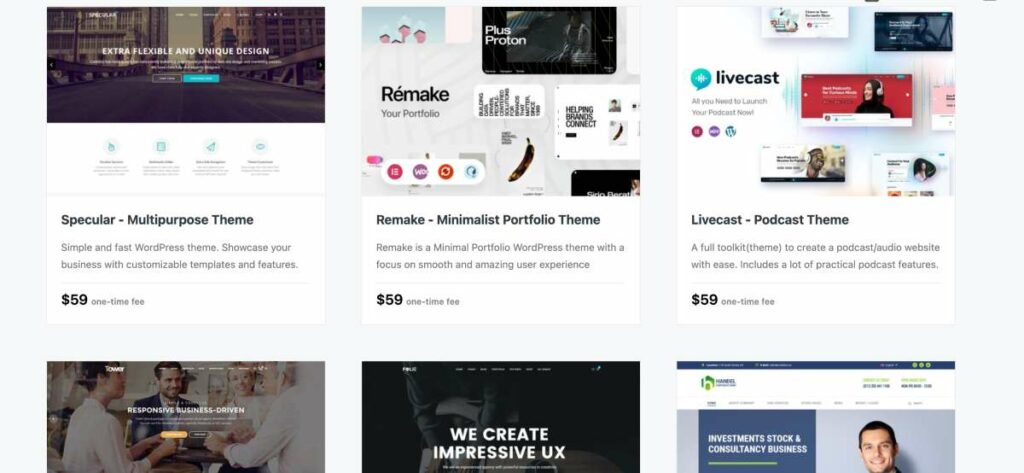
Cel: Jaki jest cel Twojej witryny? Tworzysz bloga, sklep internetowy lub witrynę z portfolio? Wybrany motyw powinien być odpowiedni dla rodzaju tworzonej witryny.
Design: Jaki styl projektowania preferujesz? Czy chcesz minimalistycznego wyglądu, odważnego i kolorowego projektu, a może czegoś pomiędzy? Upewnij się, że wybrany motyw odpowiada Twoim preferencjom projektowym.
Funkcje: Jakich funkcji potrzebujesz w swojej witrynie? Potrzebujesz responsywnego projektu, niestandardowych szablonów stron, integracji z mediami społecznościowymi lub innych specyficznych funkcji? Poszukaj motywu zawierającego potrzebne funkcje.
Reputacja: szukaj motywów z renomowanych źródeł, takich jak WordPress.org, Themeforest lub Codeless.co.
Źródła te mają wysokiej jakości motywy, które są regularnie aktualizowane i obsługiwane.
Rynki, takie jak ThemeForest, oferują szeroką gamę motywów premium do wyboru. Motywy te są tworzone przez profesjonalnych programistów i projektantów i oferują zaawansowane funkcje oraz opcje dostosowywania.
Motywy premium to świetna opcja, jeśli szukasz bardziej dopracowanego i profesjonalnego wyglądu swojej witryny. Tutaj możesz również przeczytać o różnicach między motywami WordPress premium i bezpłatnymi
Codeless.co jest doskonałym przykładem firmy, która oferuje wysokiej jakości motywy premium. Specjalizujemy się w tworzeniu motywów WordPress dla różnych branż, w tym biznesu, e-commerce, portfolio i blogów.
Bezkodowe motywy zostały zaprojektowane tak, aby były łatwe w użyciu i dostosowywaniu oraz zawierały pomocną dokumentację i wsparcie. Dzięki motywowi Codeless możesz szybko i łatwo stworzyć profesjonalnie wyglądającą stronę internetową bez konieczności pisania kodu.
Podsumowując, wybór odpowiedniego motywu jest ważnym pierwszym krokiem w tworzeniu świetnie wyglądającej i funkcjonalnej witryny WordPress.
Poświęć trochę czasu na rozważenie swoich potrzeb i preferencji oraz poszukaj motywów z renomowanych źródeł, takich jak ThemeForest lub Codeless.co. Dzięki odpowiedniemu motywowi możesz stworzyć stronę internetową, która świetnie wygląda i dobrze działa dla odbiorców.
Oto niektóre z naszych kolekcji motywów premium i bezpłatnych, które mogą pomóc w wyborze:
- Najlepsze popularne motywy WordPress
- Blogowe motywy WordPress
- Portfolio Motywy WordPress
- Biznesowe motywy WordPress
Krok 2: Pobierz motyw WordPress
Po znalezieniu idealnego motywu możesz pobrać go na swój komputer. Istnieją dwie główne opcje: bezpłatna lub premium.
Pobierz darmowy motyw
Aby pobrać darmowy motyw WordPress, przejdź do oficjalnego katalogu motywów WordPress.org. Tutaj możesz przeglądać tysiące motywów, które zostały sprawdzone i zatwierdzone przez społeczność WordPress.
Znajdź najlepsze darmowe motywy WordPress w naszej kolekcji tutaj.
Po znalezieniu motywu, który Ci się podoba, po prostu kliknij przycisk „Pobierz”. Motyw zostanie następnie pobrany na komputer jako plik ZIP.
Pobierz motyw WordPress premium
Jeśli zdecydujesz się na motyw premium WordPress, musisz go kupić na rynku motywów, takim jak Themeforest.
Te rynki oferują szeroką gamę wysokiej jakości motywów WordPress premium, które są wyposażone w dodatkowe funkcje, funkcje i wsparcie.
Aby pobrać premium motyw WordPress z Themeforest, wykonaj następujące kroki:
- Przejdź do Themeforest i wyszukaj motyw, który chcesz kupić.
- Po znalezieniu motywu kliknij jego miniaturę, aby wyświetlić stronę szczegółów.
- Na stronie szczegółów kliknij przycisk „Dodaj do koszyka”, aby dodać motyw do koszyka.
- Postępuj zgodnie z procesem realizacji transakcji, aby sfinalizować zakup i pobrać motyw na swój komputer.
Po pobraniu wybranego motywu możesz przystąpić do procesu instalacji.

Krok 3. Prześlij motyw do WordPress
Po pobraniu plików motywu nadszedł czas, aby przesłać motyw do witryny WordPress. Można to zrobić na dwa sposoby: za pośrednictwem pulpitu nawigacyjnego WordPress lub przez FTP (File Transfer Protocol).
Aby przesłać motyw za pośrednictwem pulpitu nawigacyjnego WordPress, przejdź do Wygląd > Motywy > Dodaj nowy . Stamtąd kliknij przycisk „Prześlij motyw” i wybierz plik ZIP motywu ze swojego komputera. WordPress zajmie się resztą procesu instalacji.
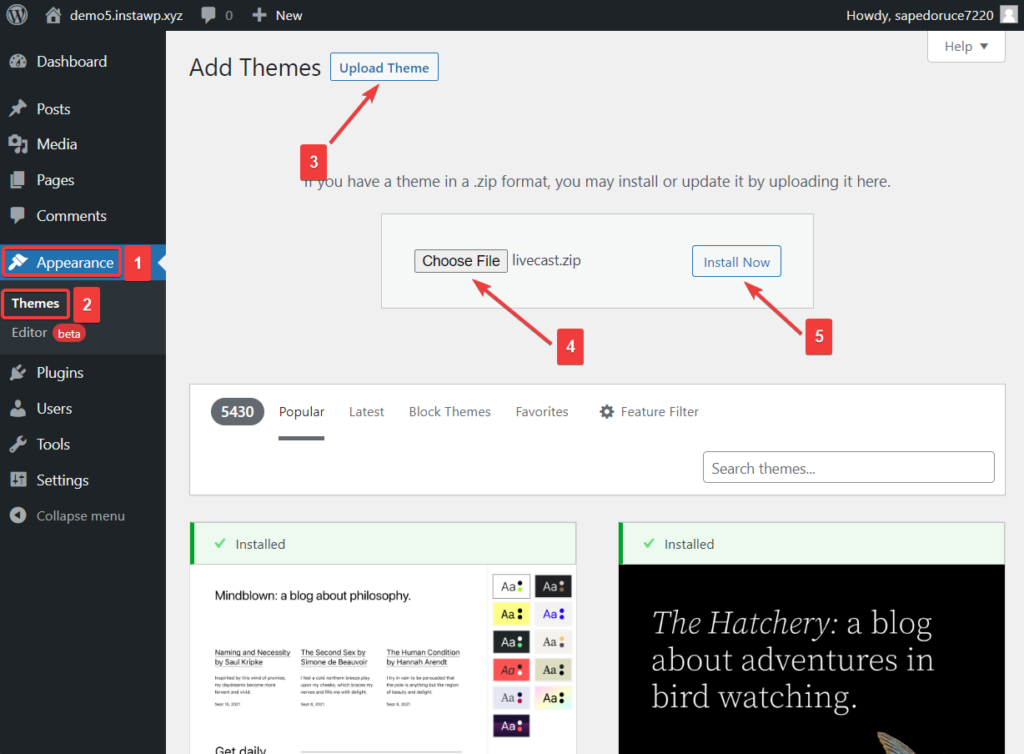
Aby przesłać motyw przez FTP, musisz połączyć się z serwerem swojej witryny za pomocą klienta FTP, takiego jak FileZilla. Po nawiązaniu połączenia przejdź do katalogu wp-content/themes na swoim serwerze. Następnie prześlij rozpakowany folder motywu do tego katalogu.
Wskazówki dotyczące rozwiązywania typowych problemów z przesyłaniem
Jeśli napotkasz jakiekolwiek problemy podczas procesu przesyłania motywu, oto kilka wskazówek dotyczących rozwiązywania problemów:
- Upewnij się, że motyw, który próbujesz przesłać, jest zgodny z Twoją wersją WordPress.
- Sprawdź, czy pobrany plik ZIP nie jest uszkodzony. Jeśli tak, ponownie pobierz motyw i spróbuj ponownie.
- Jeśli przesyłasz za pośrednictwem pulpitu nawigacyjnego WordPress, upewnij się, że limit wysyłania PHP na serwerze nie został przekroczony. Jeśli tak, może być konieczne zwiększenie limitu w pliku php.ini serwera lub skontaktowanie się z dostawcą usług hostingowych w celu uzyskania pomocy.
- Jeśli przesyłasz przez FTP, upewnij się, że uprawnienia do folderu i pliku są ustawione poprawnie. Folder wp-content/themes powinien mieć uprawnienia 755, a pliki motywów powinny mieć uprawnienia 644.
- Błąd „Przesłany plik przekracza dyrektywę upload_max_filesize w php.ini”: ten błąd występuje, gdy plik motywu jest większy niż maksymalny rozmiar pliku dozwolony przez ustawienia PHP serwera. Aby to naprawić, musisz zwiększyć maksymalny rozmiar pliku dozwolony przez twój serwer. Możesz to zrobić, edytując plik php.ini lub kontaktując się z dostawcą usług hostingowych.
- „Jesteś pewien, że chcesz to zrobić?” błąd: Ten błąd występuje, gdy próbujesz przesłać motyw, który jest zbyt duży, aby mógł go obsłużyć Twój serwer. Aby to naprawić, możesz zwiększyć maksymalny rozmiar pliku dozwolony przez serwer lub przesłać motyw przez FTP.
- Błąd „Nie można utworzyć katalogu”: ten błąd występuje, gdy WordPress nie może utworzyć katalogów niezbędnych do przesłania plików motywu. Aby rozwiązać ten problem, możesz ręcznie utworzyć niezbędne katalogi na swoim serwerze lub skontaktować się z dostawcą usług hostingowych w celu uzyskania pomocy.
Postępując zgodnie z tymi wskazówkami, możesz zapewnić pomyślne przesłanie motywu i uniknąć potencjalnych problemów.
Krok 4: Zainstaluj motyw
Po przesłaniu motywu następnym krokiem jest zainstalowanie go w witrynie WordPress. Aby to zrobić, przejdź do sekcji „Wygląd” na pulpicie nawigacyjnym WordPress i kliknij „Motywy”. Tutaj powinieneś zobaczyć motyw, który właśnie przesłałeś.
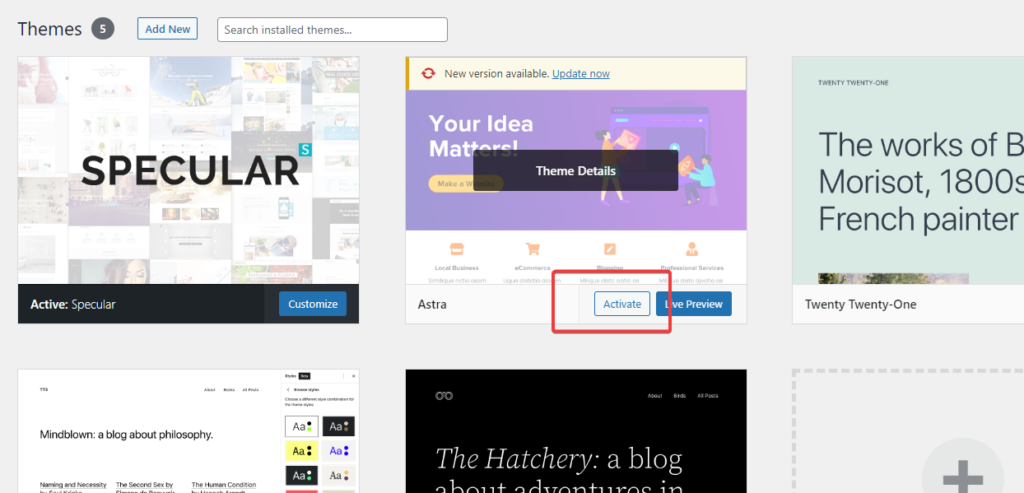
Aby aktywować motyw, po prostu kliknij przycisk „Aktywuj” . Po aktywowaniu motywu możesz zacząć dostosowywać go do własnych upodobań.
Następnym krokiem jest instalacja danych demonstracyjnych motywów: Jak importować dane demonstracyjne w WordPress
Wskazówki dotyczące dostosowywania i konfigurowania motywu
Pierwszą rzeczą, którą powinieneś zrobić po zainstalowaniu nowego motywu, jest przejrzenie dołączonej do niego dokumentacji. Ta dokumentacja zawiera szczegółowe instrukcje dotyczące dostosowywania i konfigurowania motywu.
Aby dostosować motyw, możesz użyć wbudowanego narzędzia dostosowywania WordPress. To narzędzie umożliwia wprowadzanie zmian w różnych aspektach motywu, w tym w kolorach, czcionkach i układach.
Możesz także skonfigurować motyw, instalując i aktywując wszelkie zalecane wtyczki dołączone do motywu. Wtyczki te mogą być niezbędne do dodania dodatkowych funkcji do motywu, takich jak formularze kontaktowe lub przyciski udostępniania w mediach społecznościowych.
Na koniec, jeśli napotkasz jakiekolwiek problemy podczas dostosowywania lub konfigurowania motywu, sprawdź dokumentację motywu, aby uzyskać wskazówki dotyczące rozwiązywania problemów. Możesz także skontaktować się z twórcą motywu lub zespołem pomocy technicznej, aby uzyskać dalszą pomoc.
Wykonując te kroki, możesz z powodzeniem zainstalować i dostosować motyw WordPress, co pozwoli Ci stworzyć wyjątkową i atrakcyjną wizualnie stronę internetową.
Krok 5: Dostosuj motyw
Po zainstalowaniu i aktywacji motywu możesz zacząć dostosowywać go do swoich potrzeb. Większość motywów ma własne opcje dostosowywania, do których można uzyskać dostęp, przechodząc do sekcji Wygląd > Dostosuj na pulpicie nawigacyjnym WordPress. Stamtąd możesz zmienić tytuł i slogan witryny, przesłać logo, zmienić kolory i czcionki i nie tylko.
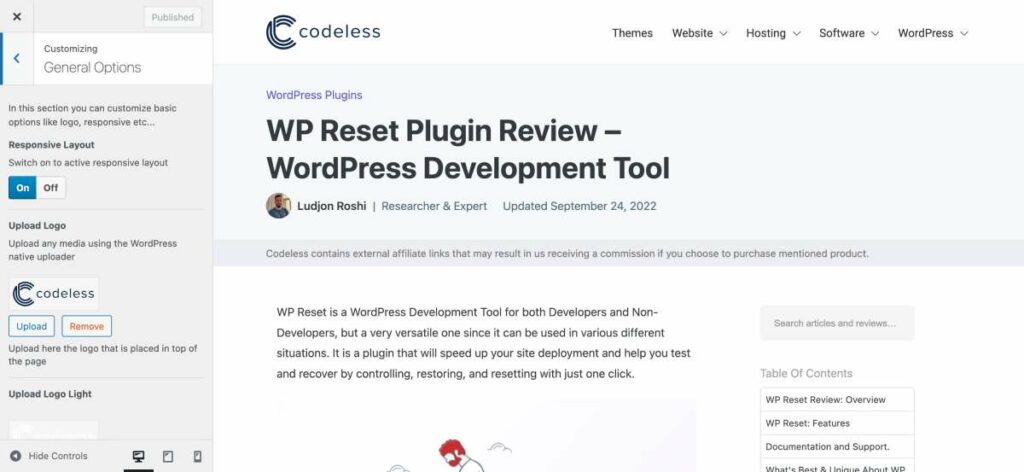
Czytaj więcej: Jak stworzyć witrynę WordPress
Wniosek
Instalacja motywu WordPress to prosty proces, który można wykonać w zaledwie kilku krokach. Wybierając motyw pasujący do Twojego stylu i dostosowując go do swoich potrzeb, możesz nadać swojej witrynie nowy, świeży wygląd.
Śmiało, zacznij odkrywać tysiące darmowych i premium motywów dostępnych dla WordPress i przeprowadź bardzo potrzebną metamorfozę swojej witryny.
